Operation Manual
Table Of Contents
- Titel
- Rechtliche Hinweise
- Inhalt
- Konventionen im Handbuch
- 1 Einleitung
- 2 Installation der Hardware
- 3 Installation in Windows XP
- 4 Installation in Windows Me
- 5 Installation in Windows 2000
- 6 Installation in Windows 98
- 7 Installation in Windows NT
- 8 Installation in Windows 95
- 9 Installation in OS/2
- 10 Die AVM-Systemarchitektur
- 11 Technische Daten
- 12 Fehlerbehandlung
- 13 Card- und Socket Services
- 14 Technische Unterstützung beim AVM-Support
- Index
- CE-Konformitätserklärung
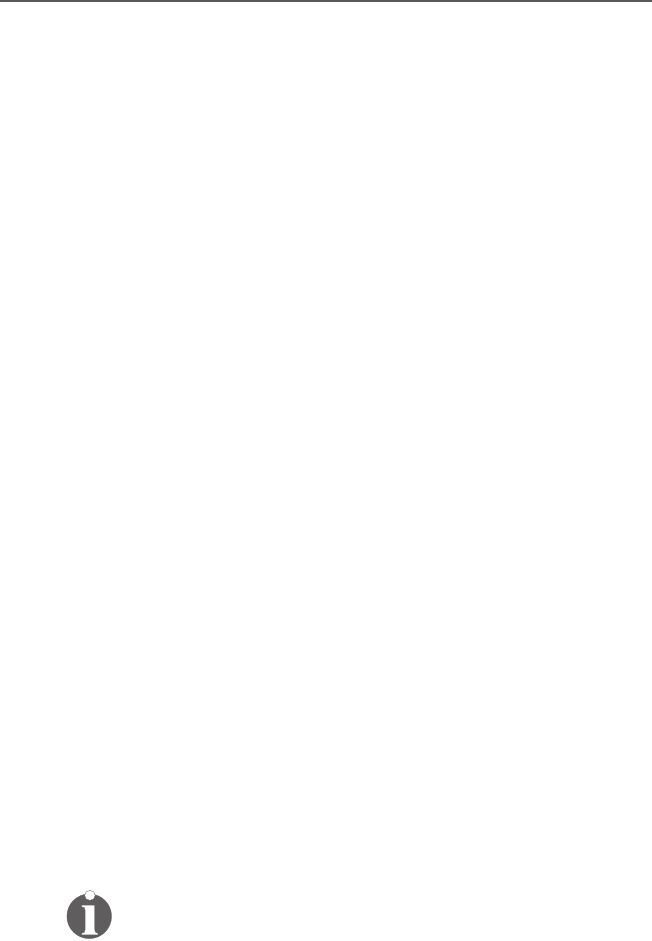
Treibersoftware installieren
38 Controller B1 PCMCIA – 8 Installation in Windows 95
4. Im nächsten Fenster bekommen Sie die Meldung, dass
keine Treiber gefunden wurden.
Legen Sie die CD „AVM ISDN-Controller B1 PCMCIA“ in
Ihr CD-ROM-Laufwerk ein.
5. Wählen Sie die Schaltfläche „Andere Position“ und an-
schließend „Durchsuchen“. Geben Sie nun den Pfad zu
den Installationsdateien für Windows 95 an:
<CD-ROM-Laufwerk>:\cardware\b1_pcm\
windows.95\deutsch
6. Bestätigen Sie mit „OK“ und dann mit „Weiter“.
7. Jetzt erscheint die Meldung „Legen Sie den Datenträger
mit der Aufschrift ‚AVM ISDN-Controller B1 Familie In-
stallation Windows 95‘ ein“. Ignorieren Sie diese Mel-
dung und bestätigen Sie einfach mit „OK“.
Wenn Sie den AVM ISDN-Controller B1 PCMCIA in Win-
dows 95 Version b oder c installieren, erscheint nun das
Fenster „Dateien kopieren“. Darauf folgt die Meldung:
„Die Datei ‘avm.ur_’ auf AVM ISDN-Controller B1
PCMCIA Installation Windows 95 wurde nicht gefun-
den“.
8. Klicken Sie in diesem Fall erneut auf „Durchsuchen“
und geben Sie noch einmal den Pfad zu den Installati-
onsdateien an. Bestätigen Sie zweimal mit „OK“.
Die Dateien werden nun kopiert.
8.2 Treibersoftware installieren
1. Der Begrüßungsbildschirm des Installationsprogramms
erscheint. Falls Sie weitere Informationen zum ISDN-
Controller und zum Installationsablauf wünschen, kön-
nen Sie hier auf „AVM Readme lesen“ klicken.
Über die Taste „F1“ erhalten Sie Hilfe zum jeweiligen
Installationsschritt.
2. Klicken Sie auf „Weiter“.
HB_B1PCM.book Seite 38 Mittwoch, 31. Juli 2002 2:23 14










